【2024年度最新】OBSで壁掛け時計や腕時計風のおしゃれなクロックを表示する方法!!【OBS初心者向け使い方講座】
今回は、OBSで壁掛け時計などのおしゃれ時計デザインを表示する方法の紹介です。
通常「デジタル時計」を配信画面に表示している配信者の方が多い印象ですが、OBSでは「壁掛け時計」などのグラフィッククロックも表示することができます。
なお、今回紹介している内容は、以下の動画でも説明しておりますので動画の方が良い方はご覧ください。
【2024年度最新】OBSで壁掛け時計や腕時計風のおしゃれなクロックを表示する方法!!【OBS初心者向け使い方講座】
使用するツール「OBS Graphic Clock」
今回使用するのは無料のツール「Free OBSGraphicClock – Skinnable analog watch with countdown 3.6」です。
<OBS GraphicClock ダウンロードURL>
https://obsproject.com/forum/resources/obsgraphicclock-skinnable-analog-watch-with-countdown.1373/
右上の「Go to download」をクリックすると、自動的にダウンロードが開始されます。
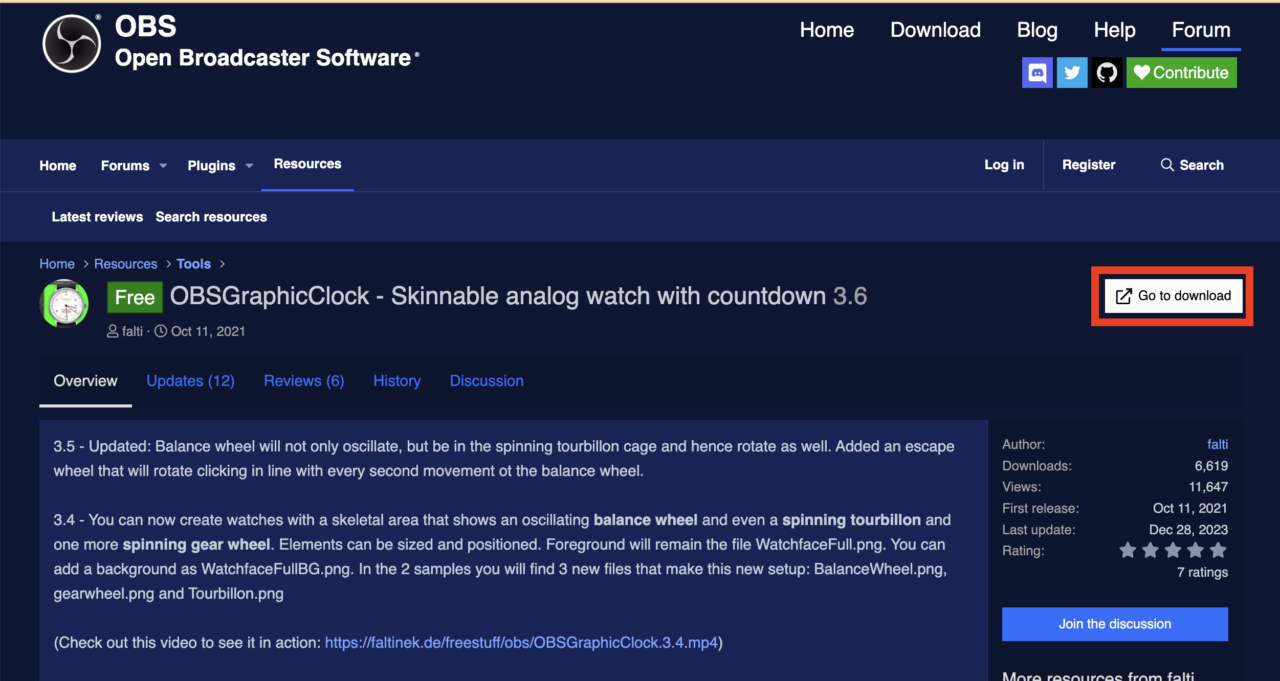
ダウンロードした「OBS Graphic Clock」アプリケーションを起動すると、以下のような時計の画面が開きます。
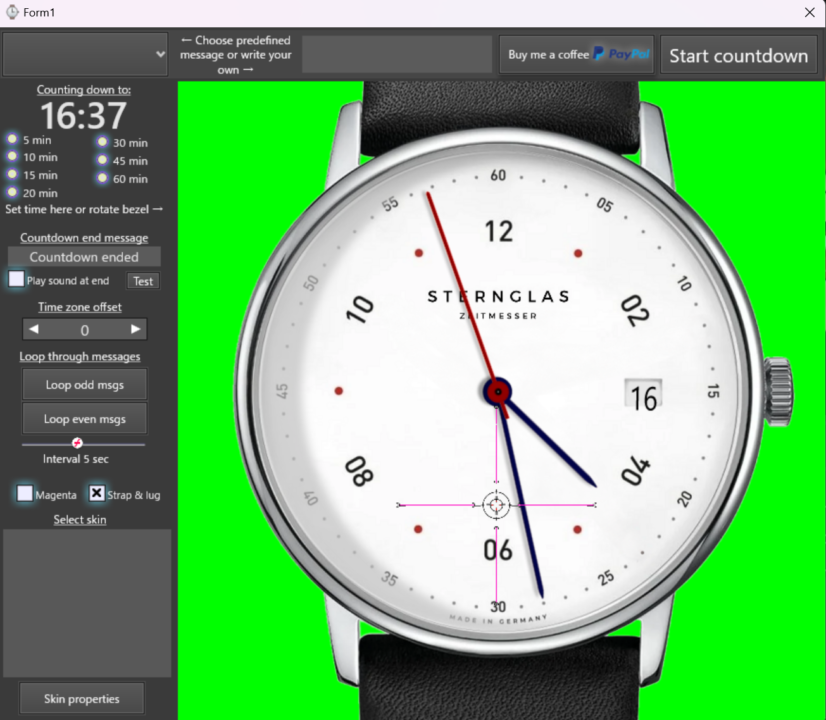
時計のレイアウトは左下の「Select Skin」をクリックすると色々変えられます。
OBSへは「ウインドウキャプチャ」で取り込むことができます。
ソースから「ウインドウキャプチャ」を選択して、「OBSGraphicClock.exe」を選択しましょう。
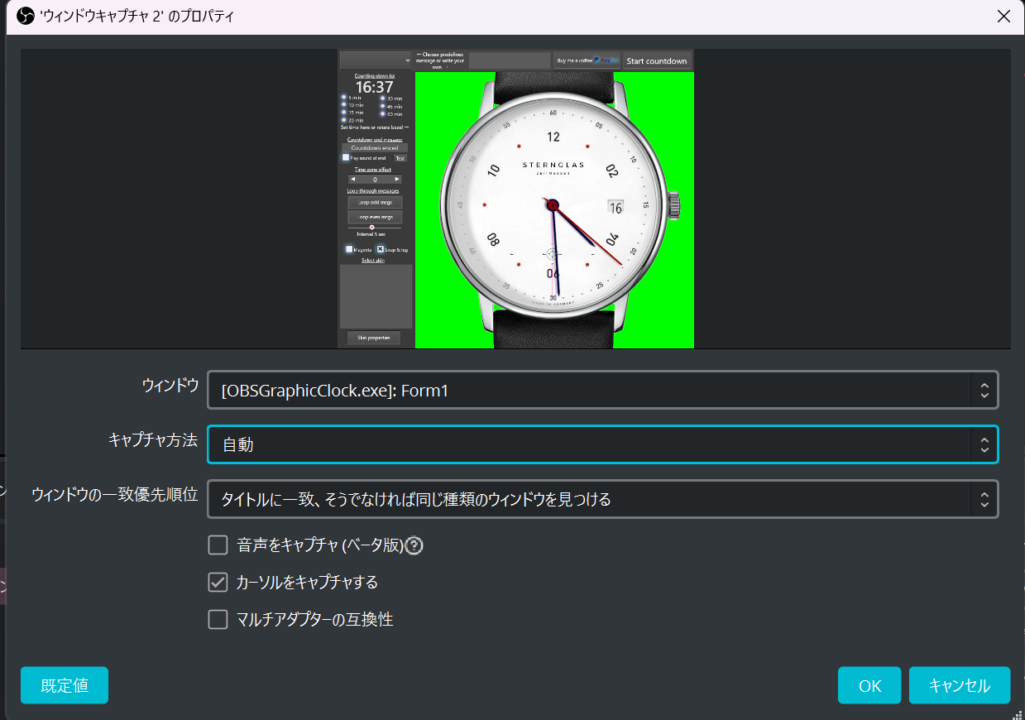
背景が緑色になっているので、クロマキーフィルタを使用すると透明にすることができます。
ウインドウキャプチャを右クリックして「フィルタ」から「クロマキー」を選択しましょう。
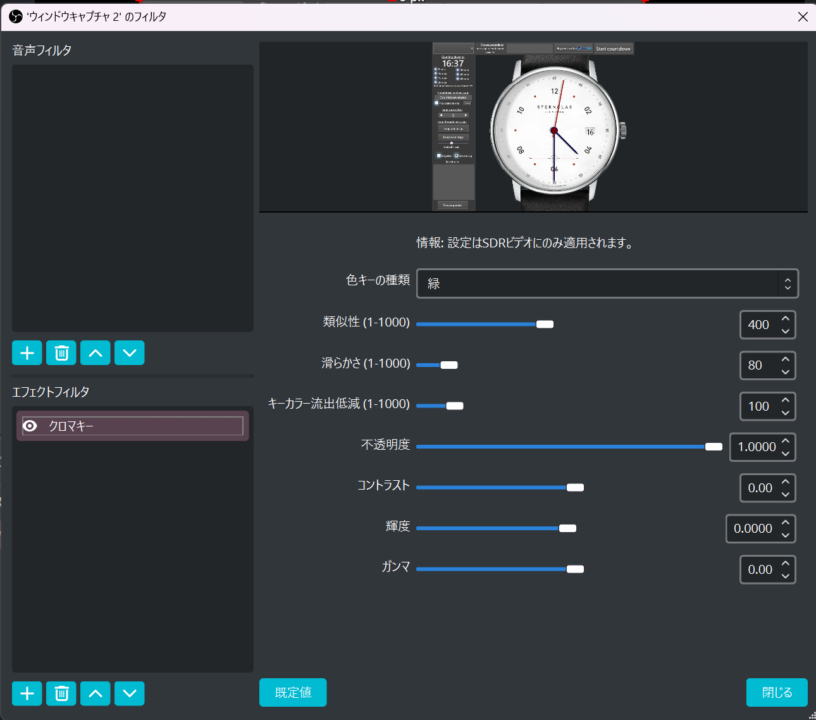
あとは好きな位置に時計を持ってきます。
端っこのいらない部分は「Alt」キーを押しながら赤い点をつまむとトリミングすることができます。
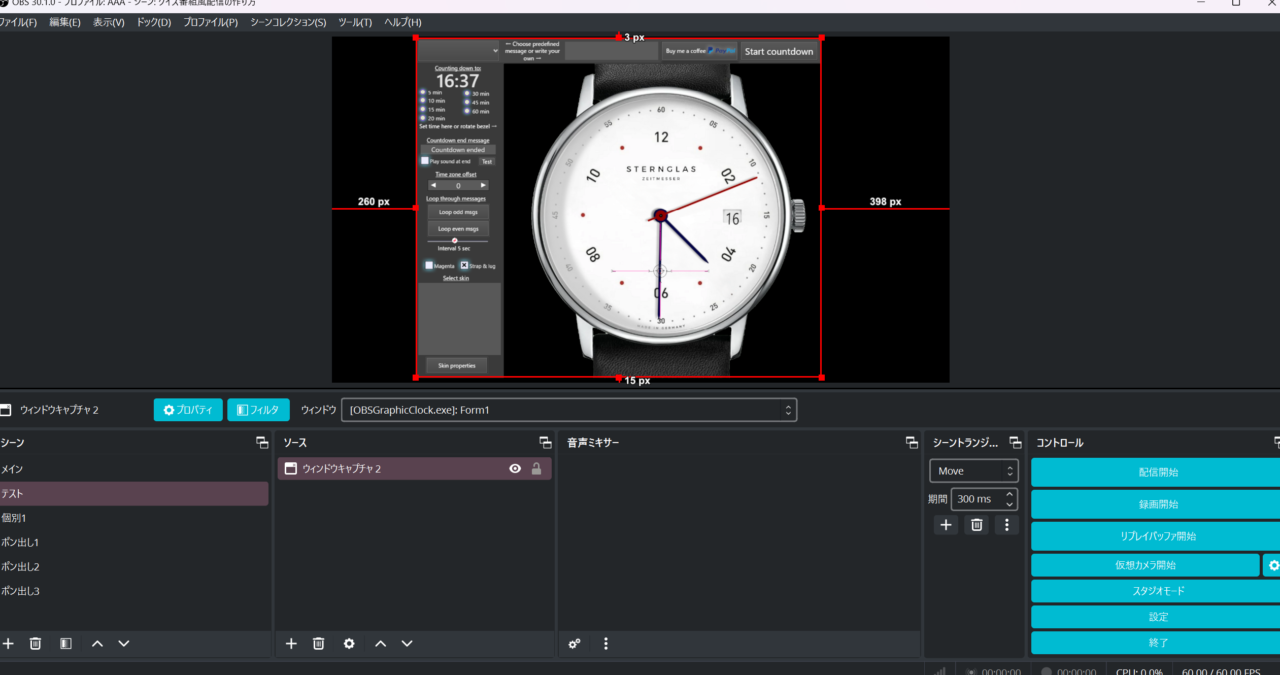
このようにして、OBSにグラフィック時計を表示することができます。
まとめ
以上、OBSにおしゃれな時計を表示させる方法について解説させていただきました。
当サイトでは、他にもライブ配信ソフト「OBS」の使い方に関する様々な記事を公開しております。
OBSだけではなく、よく使う周辺ソフト「Discord」などについても解説しておりますので良ければ参考にしてみてください。
最後までお読みいただき、ありがとうございました。



